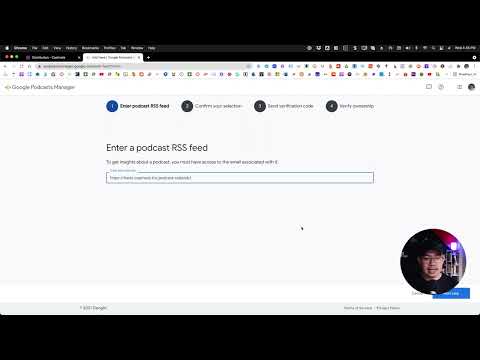Vai vēlaties jaunināt CD vai DVD diskdzini vai instalēt citu? Šis raksts jums parādīs, kā to izdarīt.
Soļi

1. solis. Izlasiet datora komplektācijā iekļauto rokasgrāmatu un pārliecinieties, vai vēlaties izmantot CD/DVD diskdzini

2. solis. Lai izlādētu statisko elektrību, valkājiet antistatisku plaukstas saiti vai pieskarieties nekrāsotam metālam

Solis 3. Izslēdziet un atvienojiet datoru

4. solis. Atveriet datora korpusu

5. solis. Atrodiet esošo CD/DVD diskdzini un atvienojiet strāvas un datu kabeļus

6. solis. Noņemiet skrūves no CD/DVD diskdziņa un pēc tam noņemiet to no korpusa

7. solis. Ja vēlaties instalēt citu optisko diskdzini, noņemiet diskdziņa nodalījuma vāku

8. solis. Pielāgojiet džemperus piedziņas aizmugurē
Lielākā daļa diskdziņu kā noklusējuma iestatījumu izmanto "Master".
Ja CD/DVD diskdzinis būs papildu, iestatiet džempera iestatījumu uz "Slave"

9. solis. Iebīdiet CD/DVD diskdzini datora diskdzinī

10. solis. Pārvietojiet kabeļus atpakaļ, taču neatvienojiet tos

11. solis Pievienojiet datu un strāvas kabeļus CD/DVD diskdzinim
- IDE diskdziņiem izlīdziniet 1. tapu (sarkano malu) ar CD/DVD diskdziņa savienotāju. Pēc tam pievienojiet diskdzinim 4 kontaktu strāvas savienotāju.
- SATA diskdziņiem izlīdziniet iecirtumu pie diskdziņa savienotāja. Pēc tam pievienojiet diskdzinim SATA barošanas savienotāju (garo).
- Ja vietas ir maz, pievienojiet kabeli, pirms disku pilnībā nostiprināt nodalījumā.

12. darbība. Pievienojiet audio kabeli diskdzinim
Tas darbojas no diskdziņa audio izejas tapām līdz skaņas kartes CD-IN savienotājam

13. solis. Aizveriet datora korpusu

14. solis. Ieslēdziet datoru
Jūsu datora BIOS vajadzētu atpazīt jauno CD/DVD diskdzini.
- Windows instalēs draiverus, kas nepieciešami jaunā CD/DVD diskdziņa darbībai.
- Atveriet manu datoru un jūs redzēsit disku.